- Autor Jason Gerald [email protected].
- Public 2023-12-16 11:06.
- Última modificación 2025-01-23 12:15.
Android lanzará actualizaciones de software periódicamente, lo que generalmente puede mejorar la funcionalidad y las características de su Galaxy S3. En la mayoría de los casos, estas actualizaciones se enviarán y descargarán al teléfono automáticamente. Sin embargo, también puede actualizar su dispositivo navegando por los menús y buscando actualizaciones.
Paso
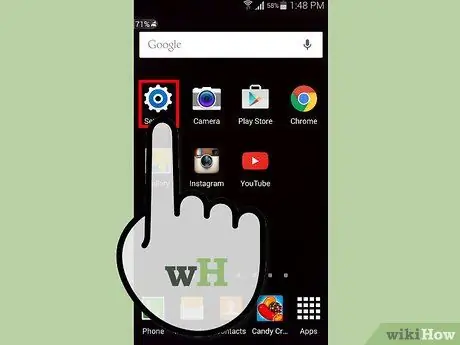
Paso 1. Toque "Configuración" en la pantalla principal de su Samsung Galaxy S3
En algunos dispositivos, debe tocar "Menú" o "Aplicaciones" para acceder a "Configuración"
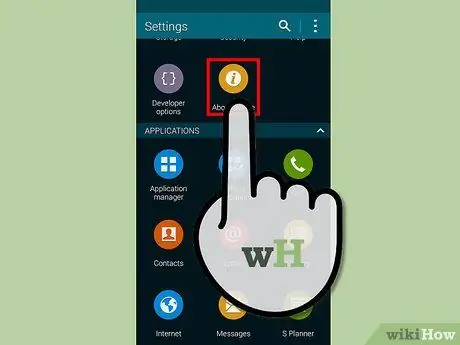
Paso 2. Toque "Más" en la parte superior del menú Configuración
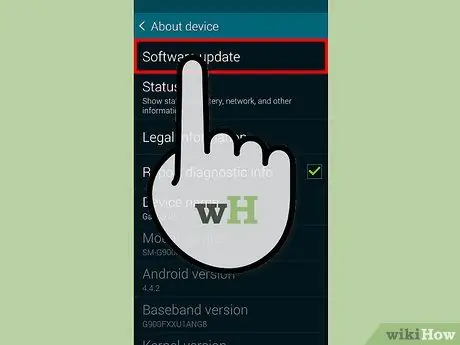
Paso 3. Toque la opción "Actualización de software" o "Actualización del sistema"
”
Si no aparece ninguna de las opciones, toque "Acerca del teléfono" para acceder a las opciones
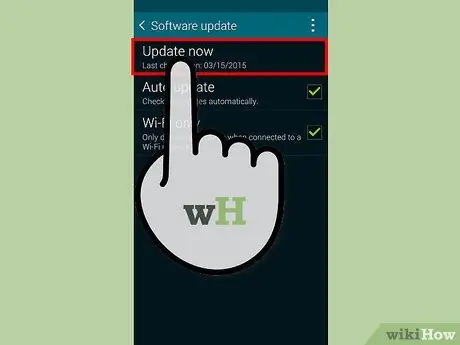
Paso 4. Toque "Buscar actualizaciones" o "Actualizar software de Samsung"
” Su teléfono se conectará a los servidores de Samsung para verificar la disponibilidad de la última actualización de Android.
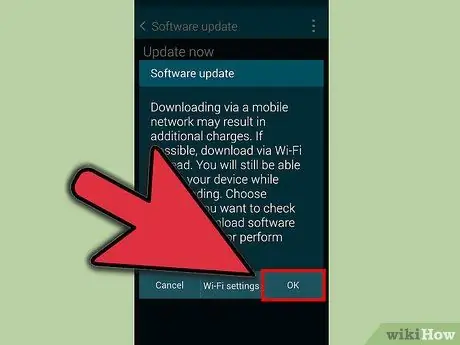
Paso 5. Toque "Continuar" cuando se le solicite que actualice el software
El teléfono comenzará a descargar la actualización de software, lo que puede demorar unos minutos.
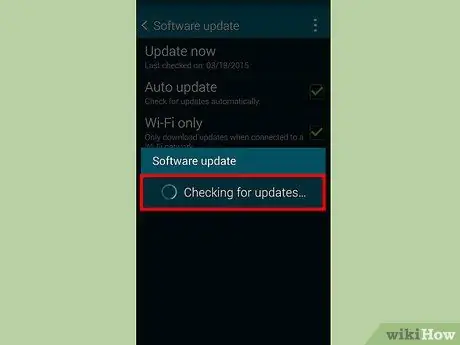
Paso 6. Toque en "Reiniciar dispositivo" cuando se complete la actualización
El dispositivo se reiniciará y se aplicará la actualización.
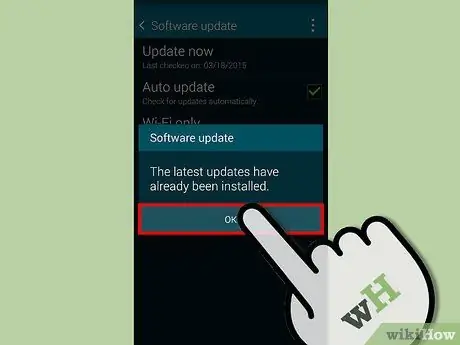
Paso 7. Toque "Listo" después de recibir el mensaje de confirmación
Su teléfono ahora está actualizado y listo para usar.
Advertencia
- Evite las actualizaciones de software mientras espera llamadas / SMS / notificaciones importantes. Durante una actualización de software, el servicio telefónico se detendrá hasta que se complete la actualización.
- No dejes el lugar donde hiciste la actualización cuando la actualización no ha terminado si estás conectado a través de Wi-Fi. Las interrupciones de la conexión harán que el software no se actualice de manera precisa y completa.






